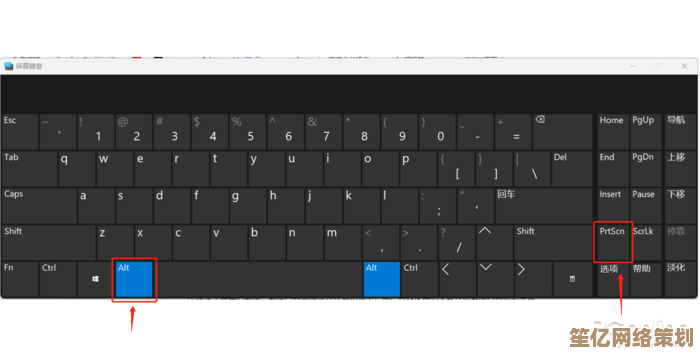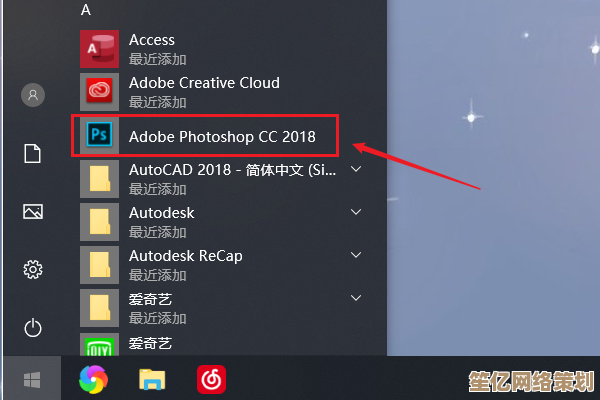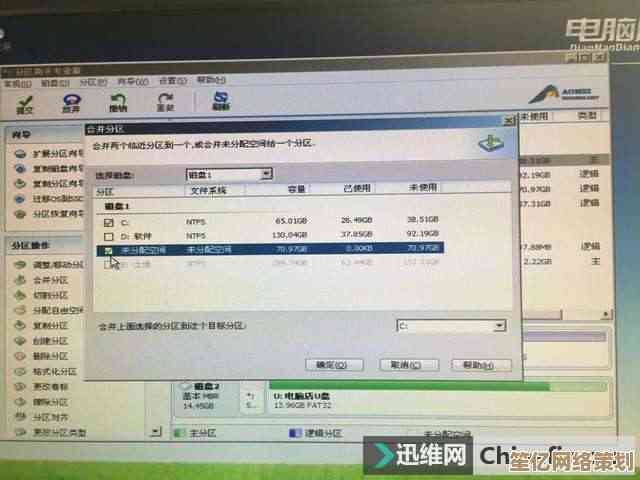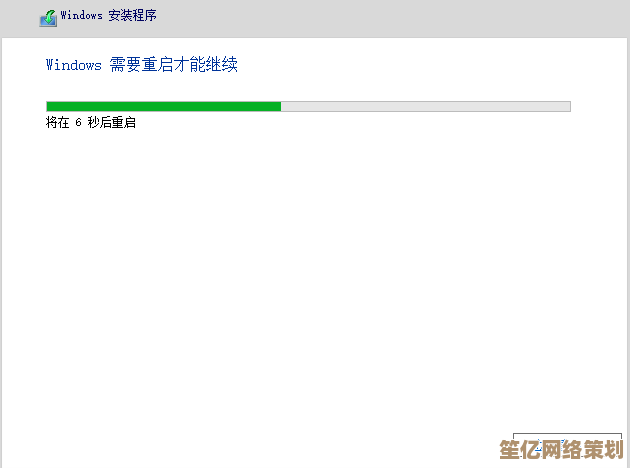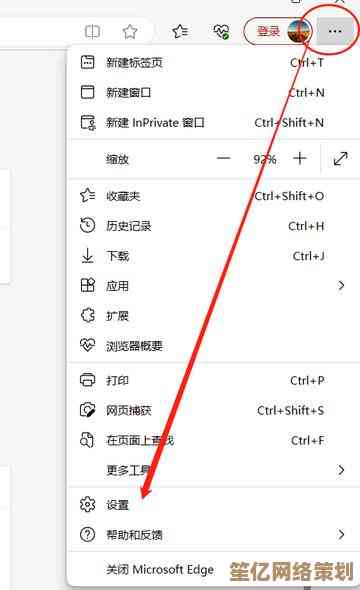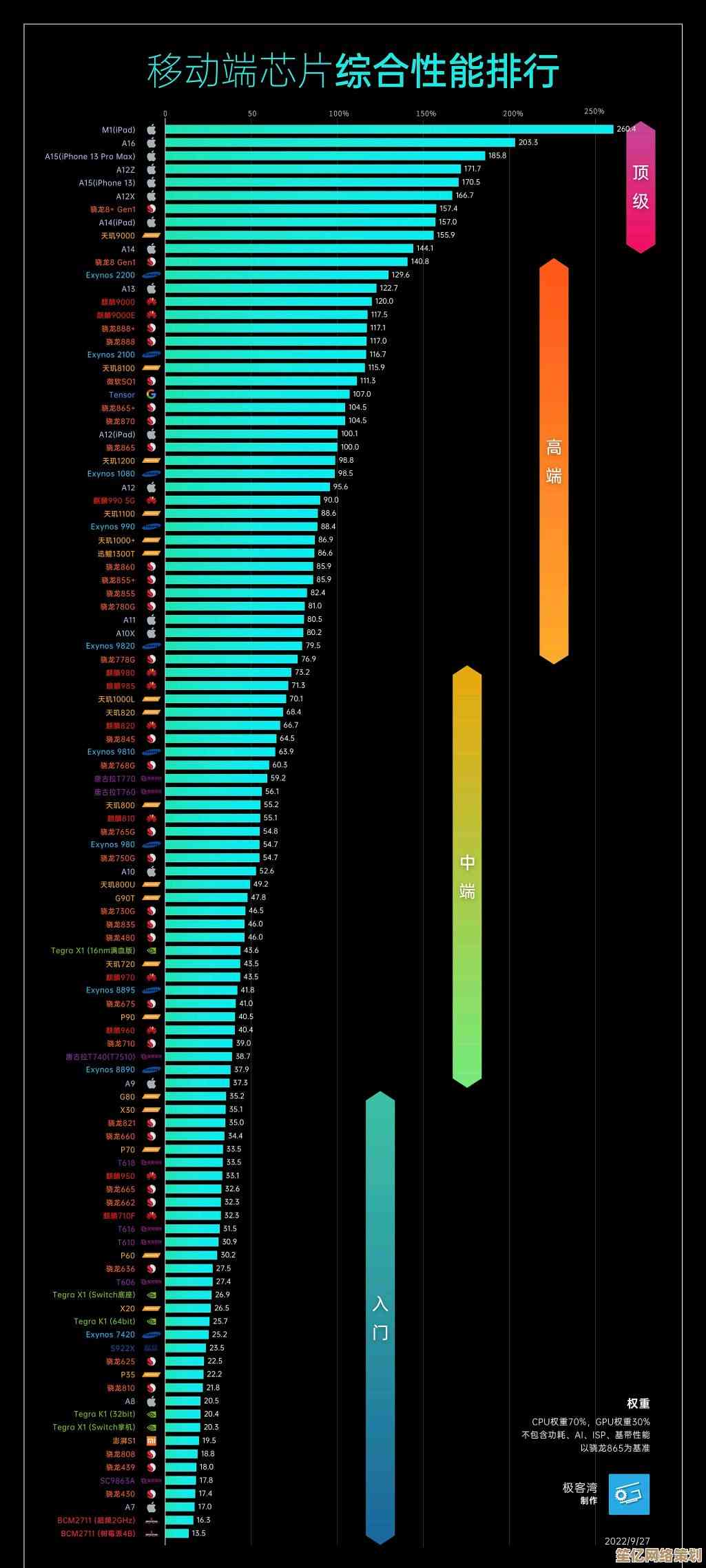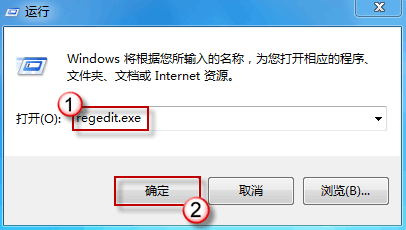分享打印机连接Win11电脑的专业方法,简单又高效
- 问答
- 2025-10-19 03:48:43
- 3
哎,说到在Win11上共享打印机,这事儿我可太有感触了,记得之前帮同事小张弄,折腾了快一个下午,各种权限问题,差点没把我俩整崩溃… 但后来摸到门道了,发现其实没那么复杂,关键是绕开那些微软给你设的、看似高级实则烦人的“小陷阱”,今天我就把这几年来,自己摸索出的、最实在的一套方法分享给你,咱不要那些官腔官调的教程,就来点能真正一步到位的。
首先啊,最基础但也最容易被忽略的一点是:确保所有电脑都在同一个局域网里,听起来像废话对吧?但你别笑,真有好多人,手机连着Wi-Fi,电脑却插着网线,结果路由器没设置好,它们压根不在一个网络段上,那你后面所有操作都是白搭。😅 你先去设置里,网络和互联网,属性,看看IP地址是不是同一个网段的,比如都是192.168.1.xxx,这个搞定了,就成功了三分之一。
重头戏来了:开启那个“古老”但又无比核心的功能——SMB 1.0,我知道,微软老早就想淘汰它,觉得不安全,但现实是,很多打印机驱动、甚至一些老点的电脑,还就认这个,你不开,共享根本发现不了对方电脑,怎么开?去控制面板(对,别用新版的设置,就得用这个老家伙),程序和功能,启用或关闭Windows功能,在里面勾选“SMB 1.0/CIFS文件共享支持”这一项,重启电脑!这一步,十个有八个共享失败的问题都出在这儿。
接下来是权限,这是最磨人的部分… 你得有那种“钻进去”的心态,在连接着打印机的那台电脑上(我们叫它主机),右键点击打印机,选“打印机属性”,不是单纯的“属性”哦,要点到“共享”选项卡,把“共享这台打印机”勾上,共享名嘛,简单点,别用空格和特殊符号,比如就叫“HP_LaserJet”,关键一步,点开“安全”选项卡,看看“Everyone”或者“Guest”有没有打印的权限,没有?就给它加上,有时候光这样还不够,你得去高级共享设置里(在网络和共享中心找),把“启用网络发现”和“启用文件和打印机共享”都打开,最底下那个“无密码保护的共享”也建议临时打开,等连上了再关掉,省得麻烦,这一步… 真的,需要点耐心,我每次弄都感觉像在解一道复杂的谜题。
好了,主机这边差不多了,现在到另一台需要连接共享打印机的电脑上(客户端),常规方法是去设置,蓝牙和其他设备,打印机和扫描仪,然后点“添加设备”… 但很多时候会搜不到,这时候就别死磕了,用最霸道最直接的方法:直接输入主机地址,按Win+R,输入“\主机的IP地址”,\192.168.1.10”,回车,它会弹出一个窗口,让你输入主机的用户名和密码(如果主机有登录密码的话),输进去,你就能看到共享出来的打印机了!双击它,Windows会自己安装驱动,然后就搞定了,这个方法,成功率高达99%,比在那傻等着系统自己发现靠谱多了。
过程中总会有点小插曲,可能会弹出个错误代码,像0x0000011b这种… 这个最近特别常见,尤其是打了某些系统更新之后,网上方法很多,但对我最有效的是这个:在主机上,按Win+R输入regedit打开注册表,找到HKEY_LOCAL_MACHINE\System\CurrentControlSet\Control\Print,新建一个DWORD(32位)值,名字叫“RpcAuthnLevelPrivacyEnabled”,把值改成0,然后重启一下主机的打印后台服务(Print Spooler),客户端那边再重新连一下,基本就能解决,这个算是个小秘籍吧,一般人我不告诉他。🤫
最后啰嗦两句,共享打印机这事儿吧,有时候真得看运气… 不同品牌的打印机脾气也不一样,但核心思路就是:网络通、SMB开、权限放、直连IP,别被那些花里胡哨的界面唬住,底层逻辑其实挺简单的,希望你这回能顺顺利利的,可别像我帮小张那样,差点把打印机给拆了… 祝你好运!🖨️✨
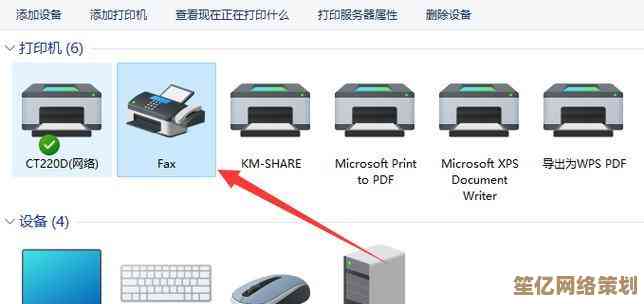
本文由寇乐童于2025-10-19发表在笙亿网络策划,如有疑问,请联系我们。
本文链接:http://waw.haoid.cn/wenda/32093.html